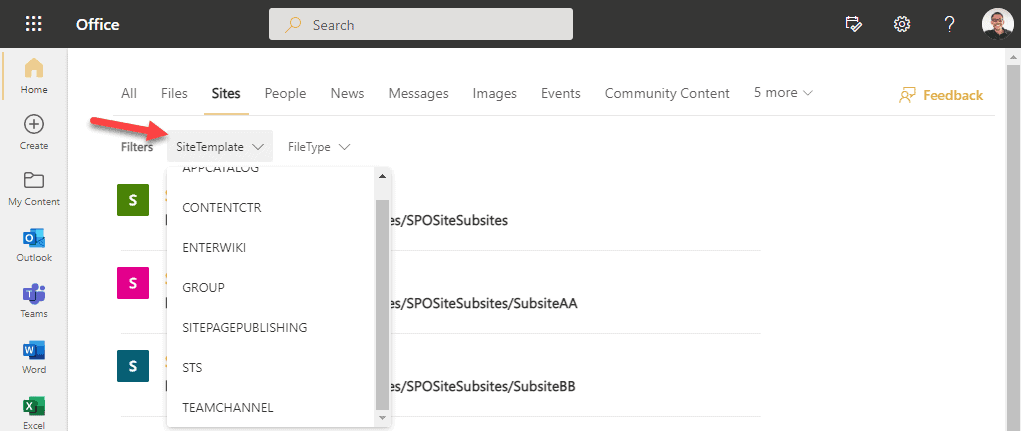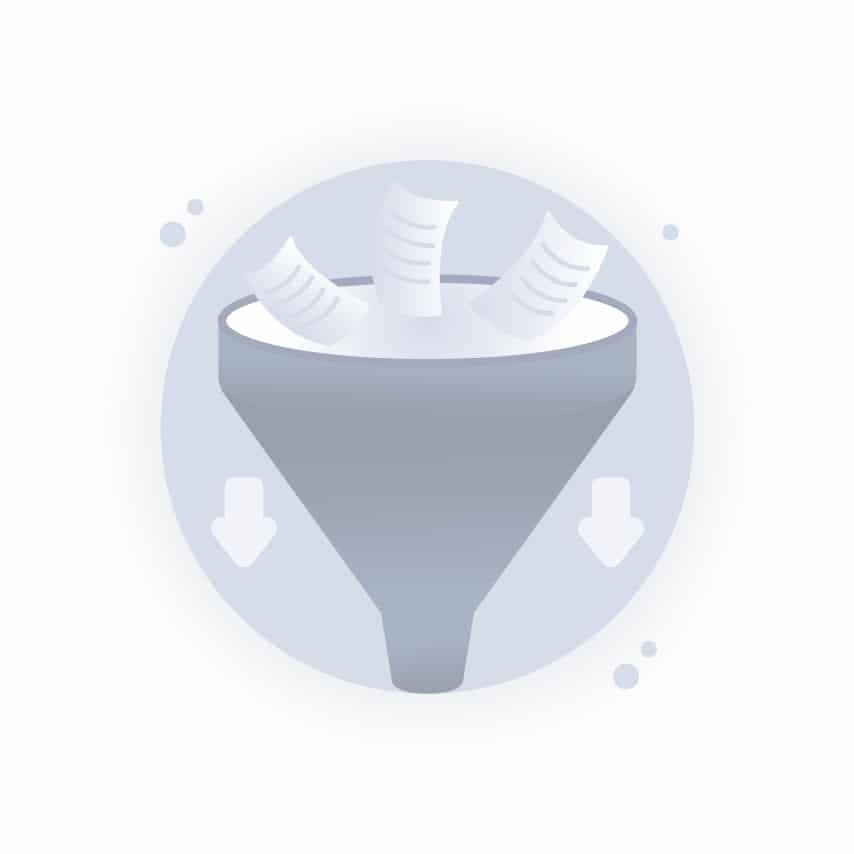Filter hinzufügen und konfigurieren
Im Microsoft 365 admin center unter Settings > Search & intelligence > Customizations stehen nebst den Result types auch die Verticals zur Verfügung. Es hat eine Reihe von Standard Verticals, welche von Microsoft bereitgestellt werden. Nun können bei den Standard Verticals Files, Sites wie auch News eigene Filter hinzugefügt werden. Dafür kann das gewünschte Vertical angeklickt und die Filter bearbeitet werden.
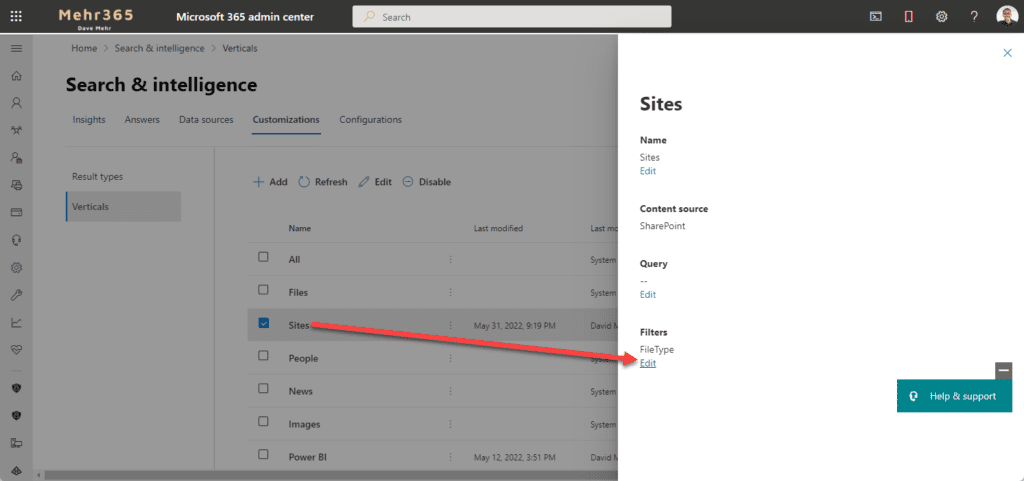
Beim Hinzufügen eines Filters kann ein systemisches, ein vom Tenant bereit gestelltes, oder benutzerdefiniertes Property, gewählt werden. Bei den Sites macht es allenfalls Sinn, auf das SiteTemplate, also Teams, SharePoint, etc. einzuschränken. Nach dem Hinzufügen kann noch der Anzeigename und das Interface, single oder multiselect, definiert werden. Nachher unbedingt den Wizard korrekt beenden und alle Schritte durchklicken, damit die neuen Einstellungen gespeichert werden.
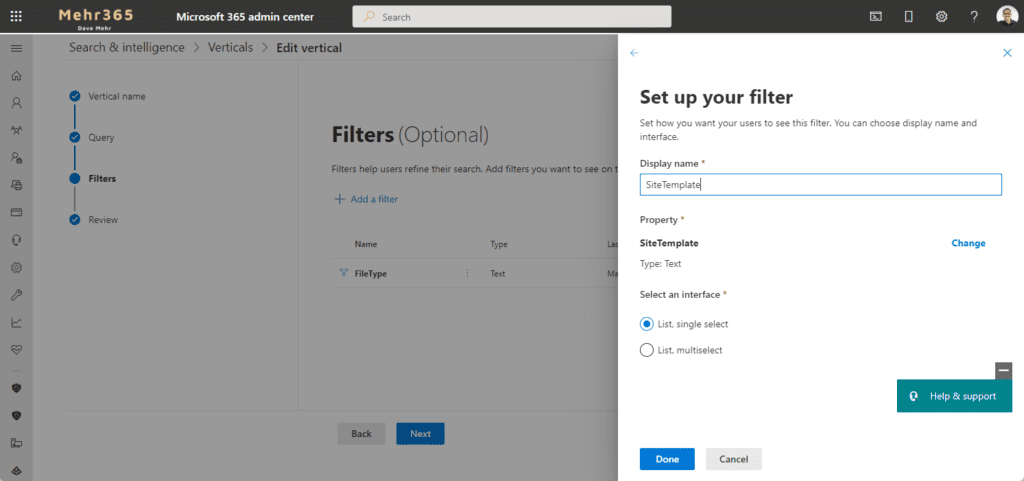
Suchen und Finden
Es kann dann aktuell noch mehrere Stunden dauern, bis der Filter in der Microsoft Search ersichtlich wird. Danach wird beim Suchen im entsprechenden Vertical der neu hinzugefügte Filter angezeigt, nach welchem entsprechend gefiltert und eingeschränkt werden kann.